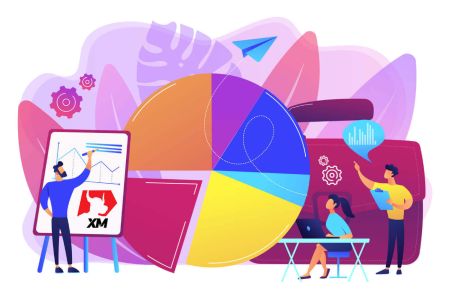Как торговать на XM для начинающих
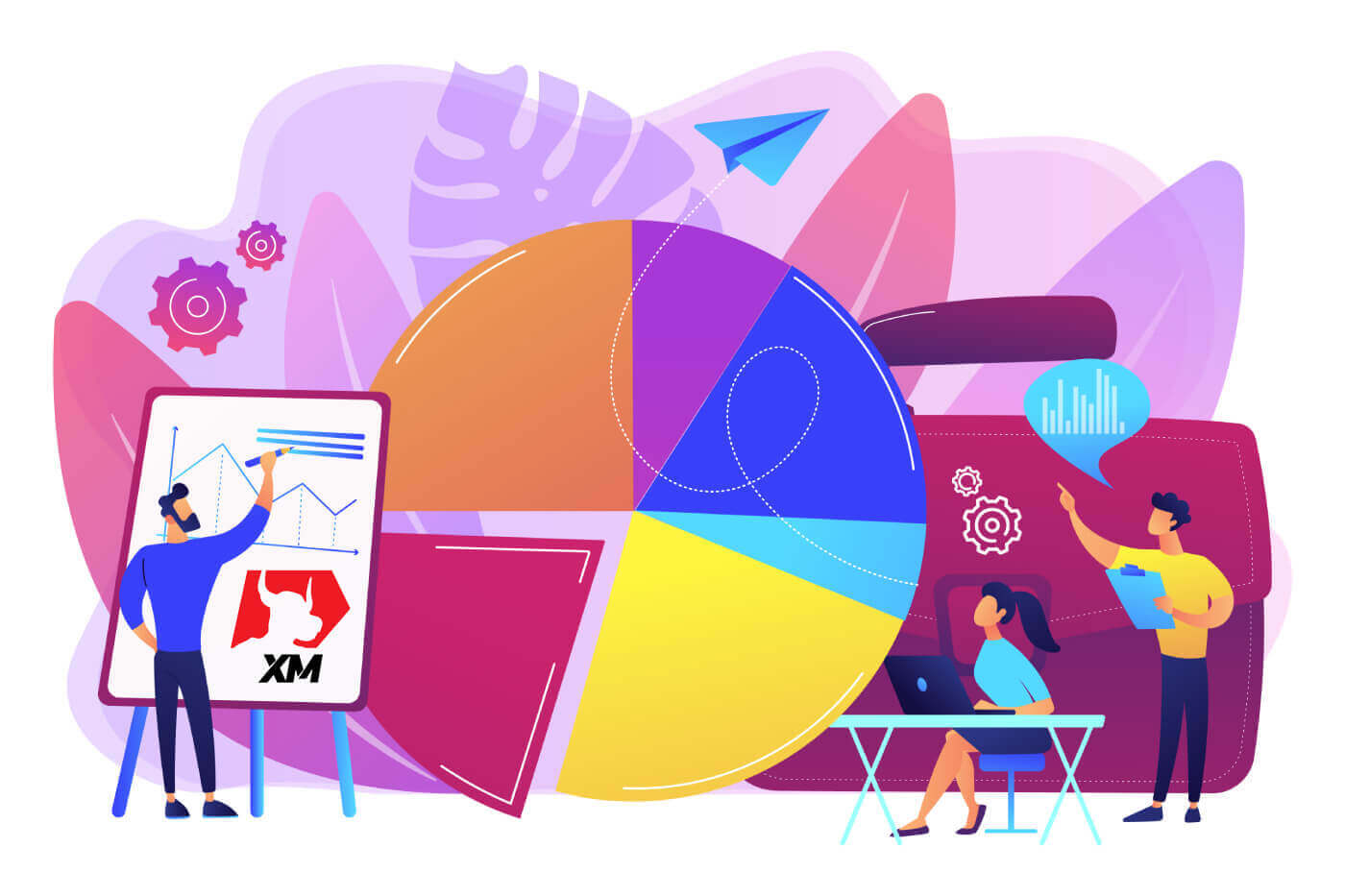
Как зарегистрировать учетную запись XM
Как зарегистрировать учетную запись
1. Перейдите на страницу регистрации.
Сначала вы должны получить доступ к порталу брокера XM, где вы можете найти кнопку для создания учетной записи.
Как видите, в центральной части страницы есть зеленая кнопка для создания учетной записи.
Открытие счета совершенно бесплатно.
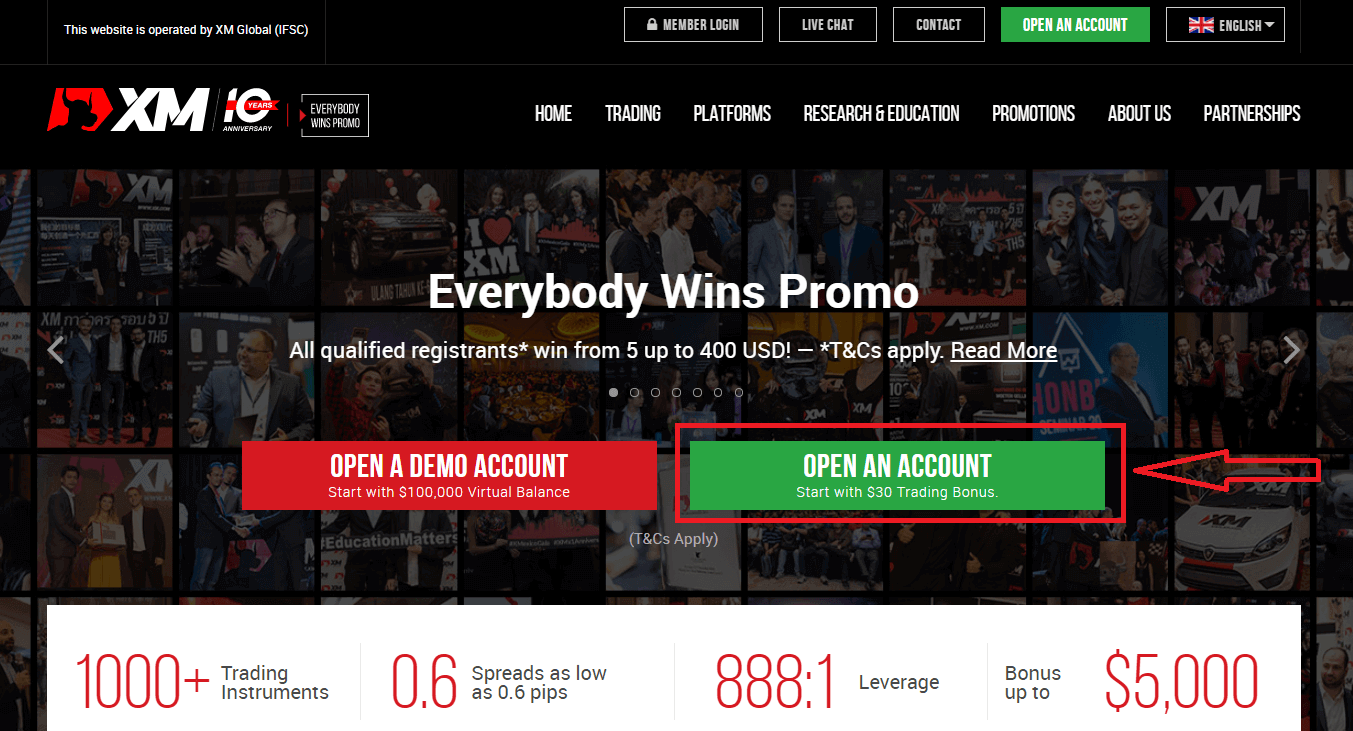
Завершение онлайн-регистрации в XM может занять всего 2 минуты.
2. Заполните необходимые поля.
Там вам нужно будет заполнить форму с необходимой информацией, как показано ниже.
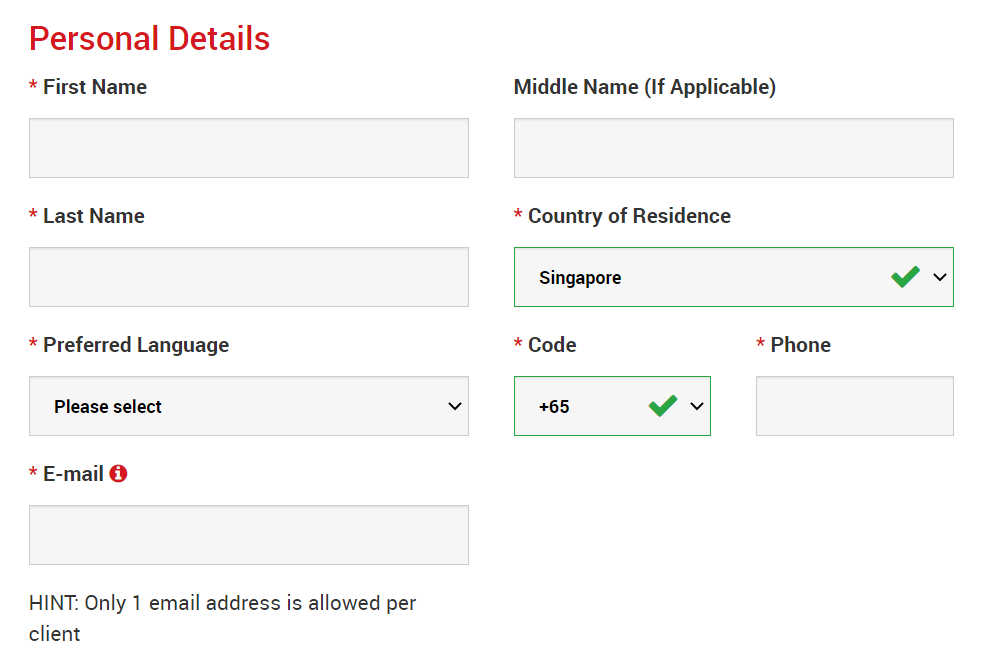
- Имя и Фамилия
- Они отображаются в вашем документе, удостоверяющем личность.
- страна пребывания
- Страна, в которой вы проживаете, может повлиять на типы учетных записей, рекламные акции и другие сведения об услугах, доступных для вас. Здесь вы можете выбрать страну, в которой вы сейчас проживаете.
- предпочтительный язык
- Языковые предпочтения также можно изменить позже. Выбрав свой родной язык, с вами свяжутся сотрудники службы поддержки, говорящие на вашем языке.
- Номер телефона
- Вам может не понадобиться звонить в XM, но в некоторых случаях они могут звонить.
- Адрес электронной почты
- Убедитесь, что вы вводите правильный адрес электронной почты. После завершения регистрации для всех сообщений и входа в систему потребуется ваш адрес электронной почты.
Обратите внимание: допускается только один адрес электронной почты для каждого клиента.
В XM вы можете открыть несколько учетных записей, используя один и тот же адрес электронной почты. Не допускается использование нескольких адресов электронной почты для одного клиента.
Если вы уже являетесь владельцем учетной записи XM Real и хотите открыть дополнительную учетную запись, вы должны использовать тот же адрес электронной почты, который уже зарегистрирован в вашей другой учетной записи XM Real.
Если вы новый клиент XM, убедитесь, что вы регистрируетесь с одним адресом электронной почты, поскольку мы не допускаем использование разных адресов электронной почты для каждой открываемой вами учетной записи.
3. Выберите тип своей учетной записи.
Прежде чем перейти к следующему шагу, вы должны выбрать тип торговой платформы. Вы также можете выбрать платформы MT4 (MetaTrader4) или MT5 (MetaTrader5).

И тип учетной записи, который вы хотите использовать с XM. XM в основном предлагает Standard, Micro, XM Ultra Low Account и Shares Account.
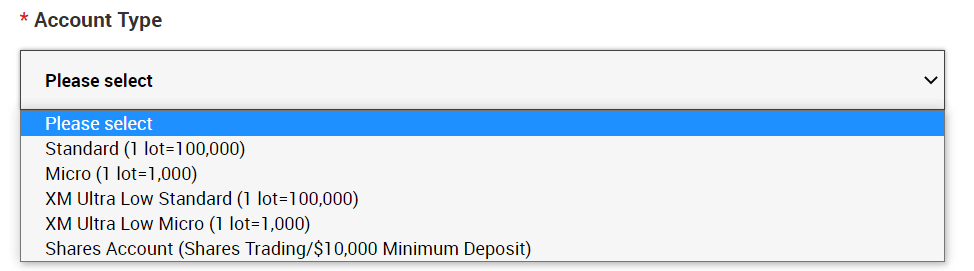
После регистрации вы также можете открыть несколько торговых счетов разных типов.
4. Согласитесь с Условиями
После заполнения всех полей, наконец, вам нужно установить флажки и нажать «ПЕРЕХОД К ШАГУ 2», как показано ниже
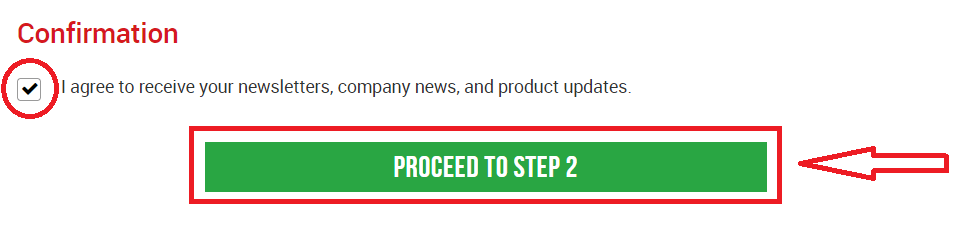
. На следующей странице вы нужно будет заполнить более подробную информацию о себе и знаниях об инвестициях.
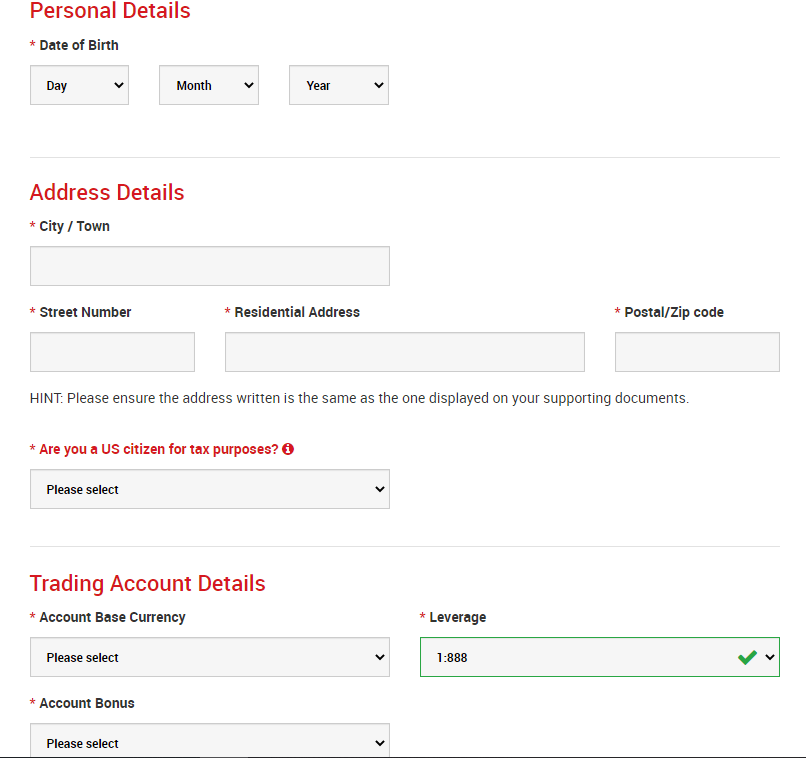
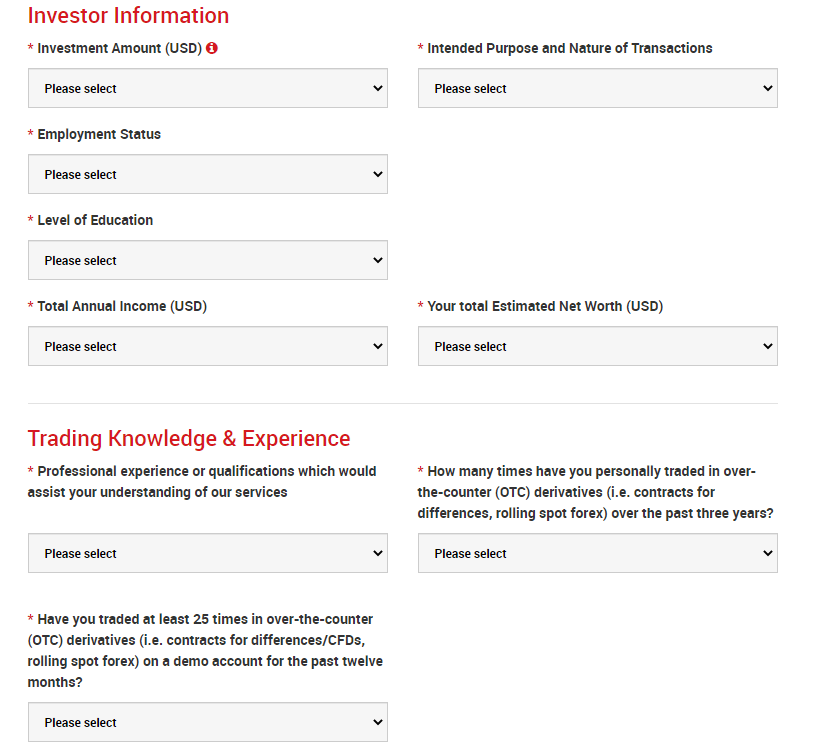
Поле пароля учетной записи должно состоять из трех типов символов: строчные буквы, прописные буквы и цифры.
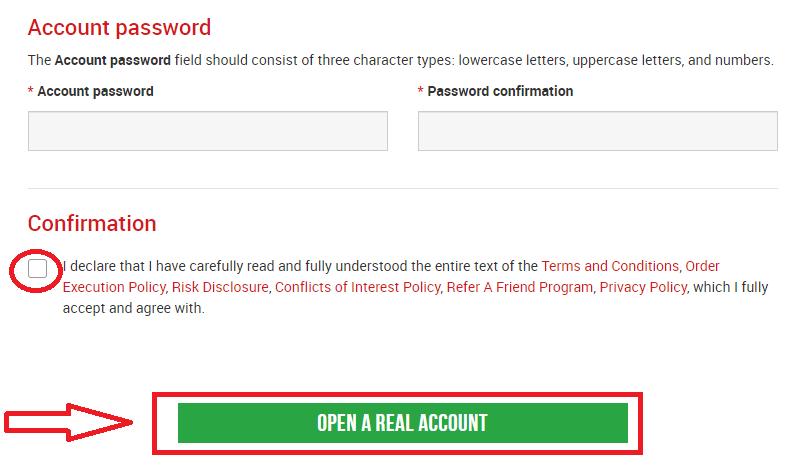
После заполнения всех полей, наконец, вам необходимо согласиться с условиями, установить флажки и нажать «ОТКРЫТЬ РЕАЛЬНЫЙ СЧЕТ», как указано выше.
После этого вы получите электронное письмо от XM для подтверждения по электронной почте.
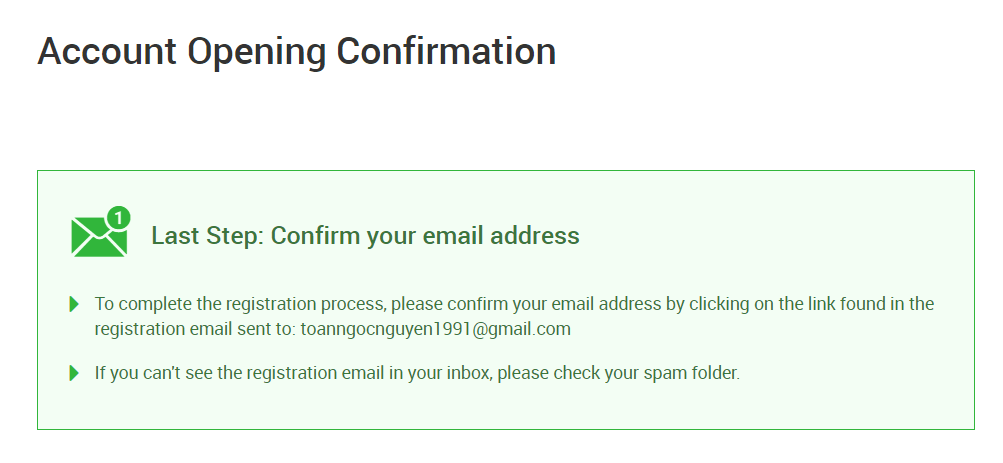
В вашем почтовом ящике вы получит электронное письмо, подобное тому, которое вы можете видеть на следующем изображении. Здесь вам нужно будет активировать учетную запись, нажав там, где написано « Подтвердить адрес электронной почты ». При этом демо-счет окончательно активирован.
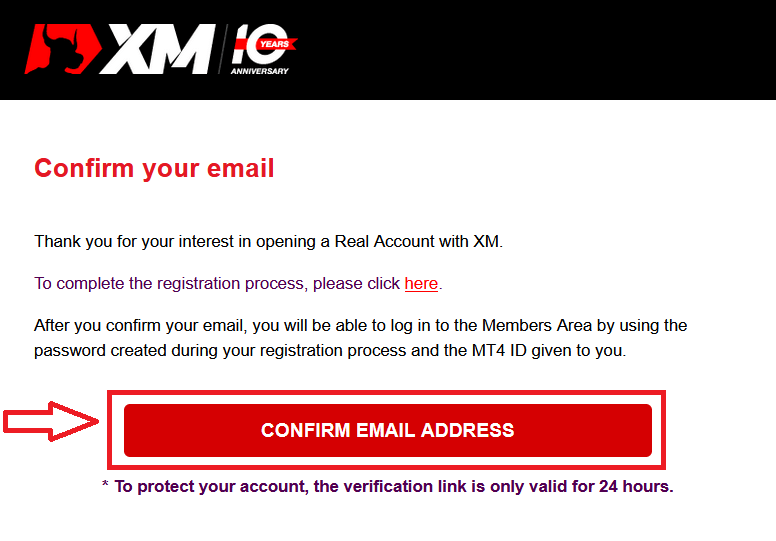
После подтверждения электронной почты и учетной записи откроется новая вкладка браузера с приветственной информацией. Также предоставляется идентификационный номер или номер пользователя, который вы можете использовать на платформе MT4 или Webtrader.
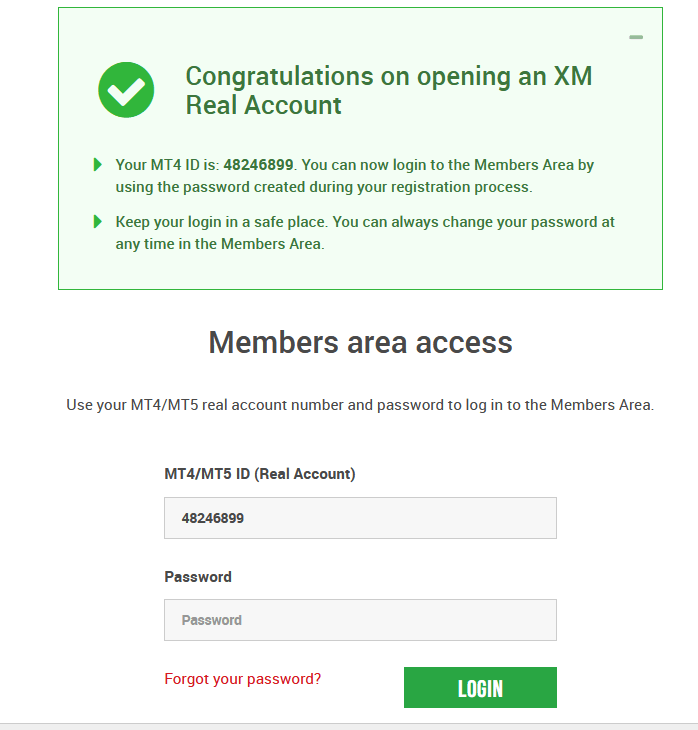
Вернитесь в свой почтовый ящик, вы получите данные для входа в свою учетную запись.
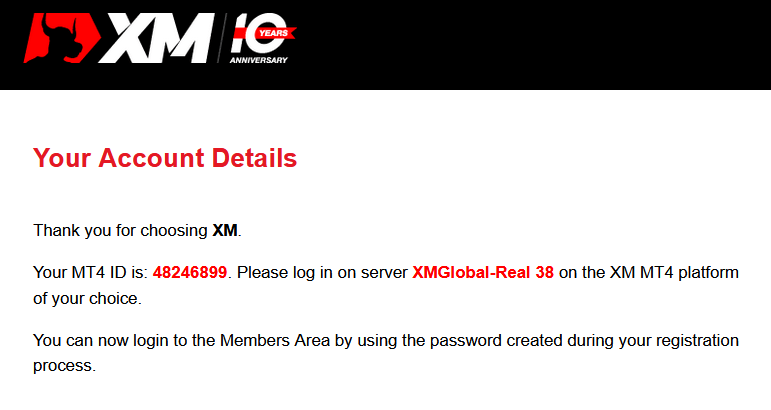
Следует помнить, что для версии Metatrader MT5 или Webtrader MT5 процесс открытия и проверки счета точно такой же.
Как внести деньги
Что такое мультиактивный торговый счет?
Мультиактивный торговый счет в XM — это счет, который работает аналогично вашему банковскому счету, но с той разницей, что он выдается с целью торговли валютами, CFD на фондовые индексы, CFD на акции, а также CFD на металлы и энергоносители.Торговые счета с несколькими активами в XM можно открывать в форматах Micro, Standard или XM Ultra Low , как показано в таблице выше.
Обратите внимание, что торговля несколькими активами доступна только на счетах MT5, что также позволяет вам получить доступ к XM WebTrader.
Таким образом, ваш торговый счет с несколькими активами включает
1. Доступ к Личному кабинету XM
2. Доступ к соответствующей(им) платформе(ам)
3. Доступ к XM WebTrader
Как и в вашем банке, после того, как вы впервые зарегистрируете торговый счет с несколькими активами в XM, вам будет предложено пройти простой процесс KYC (знай своего клиента), который позволит XM убедиться, что личные данные, которые вы отправленные верны и обеспечивают безопасность ваших средств и данных вашего счета. Обратите внимание, что если у вас уже есть другая учетная запись XM, вам не нужно будет проходить процедуру проверки KYC, поскольку наша система автоматически идентифицирует ваши данные.
При открытии торгового счета вам автоматически будут отправлены по электронной почте данные для входа, которые предоставят вам доступ в Зону участников XM.
В разделе XM Members вы будете управлять функциями своей учетной записи, включая внесение или снятие средств, просмотр и получение уникальных рекламных акций, проверку вашего статуса лояльности, проверку ваших открытых позиций, изменение кредитного плеча, доступ к поддержке и доступ к предлагаемым торговым инструментам. по ХМ.
Наши предложения в Личном кабинете клиентов предоставляются и постоянно обогащаются все новыми и новыми функциями, что позволяет нашим клиентам все больше и больше гибко вносить изменения или дополнения в свои учетные записи в любой момент времени, не нуждаясь в помощи со стороны их личных менеджеров по работе с клиентами.
Данные для входа в вашу торговую учетную запись с несколькими активами будут соответствовать логину на торговой платформе, который соответствует типу вашей учетной записи, и в конечном итоге именно там вы будете совершать свои сделки. Любые депозиты и/или снятие средств, а также другие изменения настроек, которые вы вносите в зону для участников XM, будут отражаться на вашей соответствующей торговой платформе.
Как проверить учетную запись XM
Проверка XM на рабочем столе
1/ Войдите в учетную запись XM
. Перейдите на официальный сайт XM Group , нажмите «Вход в систему» в верхней части экрана.
Введите идентификатор учетной записи и пароль.

2/ Нажмите желтую кнопку «ПРОВЕРИТЬ АККАУНТ ЗДЕСЬ».
На главной странице нажмите желтую кнопку «ПРОВЕРИТЬ АККАУНТ ЗДЕСЬ».

Пожалуйста, загрузите документы, запрошенные ниже:
- Пожалуйста, загрузите обе стороны четко видимой цветной копии вашего действительного удостоверения личности.
- Убедитесь, что на загруженном изображении видны все четыре угла документа.
- Допустимые форматы файлов: GIF, JPG, PNG, PDF .
- Максимальный размер загружаемого файла составляет 5 МБ .
- Приложению требуется доступ к вашей камере, и оно поддерживает только последние версии мобильных и веб-браузеров.
3/ Загрузите 2 компонента документов,
удостоверяющих личность Документы , удостоверяющие личность, состоят из 2 компонентов.
- Цветная копия действительного паспорта или другого официального документа, удостоверяющего личность, выданного властями (например, водительские права, удостоверение личности и т. д.). Документ, удостоверяющий личность, должен содержать полное имя клиента, дату выдачи или истечения срока действия, место и дату рождения клиента или идентификационный номер налогоплательщика и подпись клиента.
- Недавний счет за коммунальные услуги (например, электричество, газ, вода, телефон, топливо, подключение к Интернету и/или кабельному телевидению, выписка с банковского счета), датированный в течение последних 6 месяцев и подтверждающий ваш зарегистрированный адрес.

Если у вас нет сканера, вы можете сфотографировать документы камерой мобильного телефона. Вы можете сохранить его на своем ПК и загрузить
. Пожалуйста, выберите файл, который вы сохранили на своем компьютере, нажав «Обзор».
После того, как вы выбрали документы, нажмите «Загрузить ваши документы», чтобы завершить отправку.
Обычно ваша учетная запись будет проверена в течение 1-2 рабочих дней (кроме субботы, воскресенья и праздничных дней). если быстро через несколько часов. Если вы хотите торговать со своей учетной записью сразу после ее активации, свяжитесь с нами на английском языке, чтобы получить быстрый ответ.
Проверка XM на мобильном устройстве
1/ Войдите в учетную запись XM
. Перейдите на официальный сайт XM Group , нажмите «Вход в систему» в верхней части экрана.

Введите идентификатор учетной записи и пароль.

2/ Нажмите желтую кнопку «ПРОВЕРИТЬ АККАУНТ ЗДЕСЬ».
На главной странице нажмите желтую кнопку «ПРОВЕРИТЬ АККАУНТ ЗДЕСЬ».

Пожалуйста, загрузите документы, запрошенные ниже:
- Пожалуйста, загрузите обе стороны четко видимой цветной копии вашего действительного удостоверения личности.
- Убедитесь, что на загруженном изображении видны все четыре угла документа.
- Допустимые форматы файлов: GIF, JPG, PNG, PDF .
- Максимальный размер загружаемого файла составляет 5 МБ .
- Приложению требуется доступ к вашей камере, и оно поддерживает только последние версии мобильных и веб-браузеров.
3/ Загрузите 2 компонента документов,
удостоверяющих личность Документы , удостоверяющие личность, состоят из 2 компонентов.
- Цветная копия действительного паспорта или другого официального документа, удостоверяющего личность, выданного властями (например, водительские права, удостоверение личности и т. д.). Документ, удостоверяющий личность, должен содержать полное имя клиента, дату выдачи или истечения срока действия, место и дату рождения клиента или идентификационный номер налогоплательщика и подпись клиента.
- Недавний счет за коммунальные услуги (например, электричество, газ, вода, телефон, топливо, подключение к Интернету и/или кабельному телевидению, выписка с банковского счета), датированный в течение последних 6 месяцев и подтверждающий ваш зарегистрированный адрес.

Если у вас нет сканера, вы можете сфотографировать документы камерой мобильного телефона. Вы можете сохранить его на своем ПК и загрузить
. Пожалуйста, выберите файл, который вы сохранили на своем компьютере, нажав «Обзор».
После того, как вы выбрали документы, нажмите «Загрузить ваши документы», чтобы завершить отправку.
Обычно ваша учетная запись будет проверена в течение 1-2 рабочих дней (кроме субботы, воскресенья и праздничных дней). если быстро через несколько часов. Если вы хотите торговать со своей учетной записью сразу после ее активации, свяжитесь с нами на английском языке, чтобы получить быстрый ответ.
Как сделать депозит в XM
Кредитные/дебетовые карты
Депозит на рабочем столе
Чтобы внести депозит на торговый счет XM, следуйте приведенным ниже инструкциям.
1. Войдите в ХМ
Нажмите « Вход в систему ».

Введите свой идентификатор MT4/MT5 и пароль, нажмите «Войти».

2. Выберите метод депозита «Кредитные/дебетовые карты».
| Методы депозита | Время обработки | Комиссия за депозит |
|---|---|---|
|
Кредитные/дебетовые карты |
Немедленно | Свободно |
ПРИМЕЧАНИЕ . Прежде чем вносить депозит с помощью кредитной или дебетовой карты, обратите внимание на следующее:
- Убедитесь, что все платежи производятся с учетной записи, зарегистрированной на то же имя, что и ваша учетная запись XM.
- Все выплаты, за исключением прибыли, могут быть возвращены только на кредитную/дебетовую карту, с которой был инициирован депозит, в пределах внесенной суммы.
- XM не взимает комиссий или сборов за депозиты с помощью кредитных/дебетовых карт.
- Отправляя запрос на депозит, вы соглашаетесь на то, что ваши данные будут переданы третьим лицам, включая поставщиков платежных услуг, банки, платежные системы, регулирующие органы, правоохранительные органы, государственные учреждения, бюро кредитных историй и другие стороны, которые мы считаем необходимыми для обработки вашего платежа и / или подтвердите свою личность.
3. Введите сумму депозита и нажмите «Депозит»

. 4. Подтвердите идентификатор учетной записи и сумму депозита
. Нажмите «Подтвердить», чтобы продолжить.

5. Введите всю необходимую информацию для завершения депозита.
Нажмите «Оплатить сейчас»

. Сумма депозита будет немедленно отражена на вашем торговом счете.
У вас возникли проблемы с депозитом в XM MT4 или MT5?
Свяжитесь с их службой поддержки в Livechat. Они доступны 24/7.
Депозит на мобильный телефон
1/ Нажмите кнопку «Депозит» в меню
. После входа в «Мой аккаунт » официальный аккаунт XM Group нажмите кнопку «Депозит» в меню в левой части экрана.
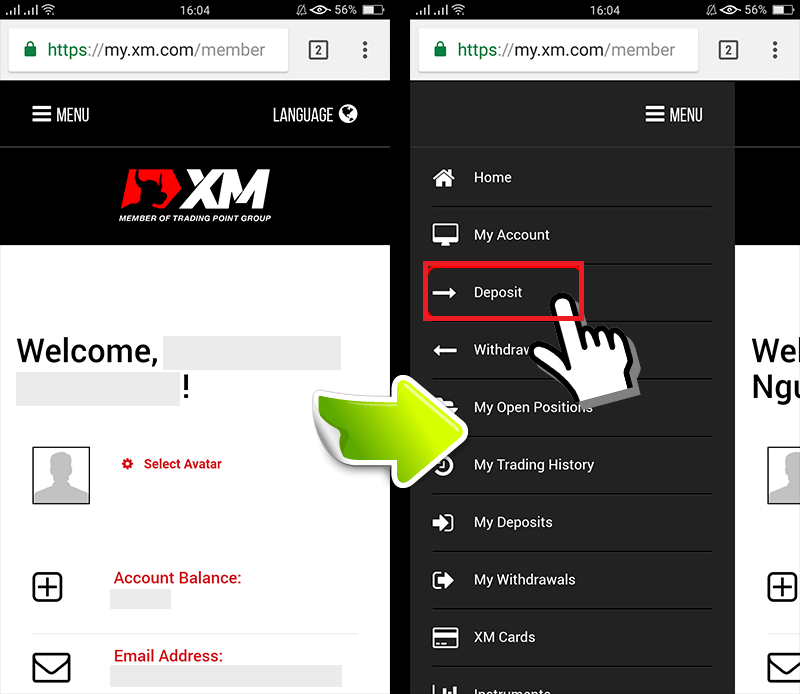
2/ Выберите способ оплаты депозита
. Депозит, потому что это просто и позволяет быстро пополнить счет. 3 / Введите сумму, которую вы хотите внести . Используйте зарегистрированную валюту при открытии счета. Если вы выбрали торговую валюту — доллары США, введите сумму депозита в долларах США. После проверки идентификатора учетной записи XM и сумму денег, необходимую для внесения депозита, введите сумму, которую вы хотите внести на свой счет, нажмите «Депозит», и вы будете перенаправлены на страницу оплаты. 4. Подтвердите идентификатор учетной записи и сумму депозита.
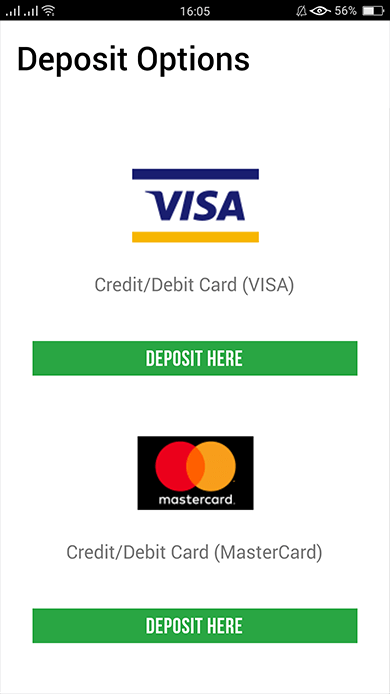
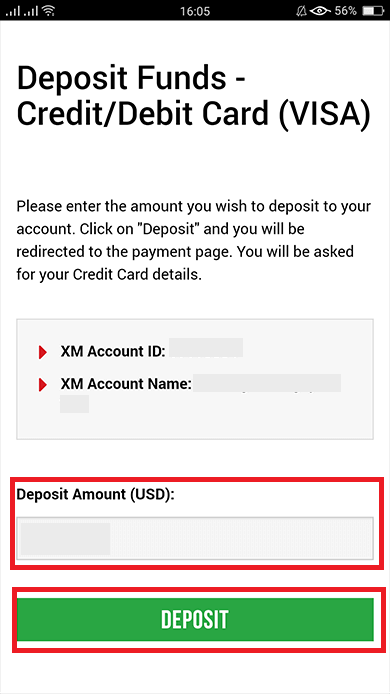
Если информация верна, нажмите кнопку «Подтвердить».
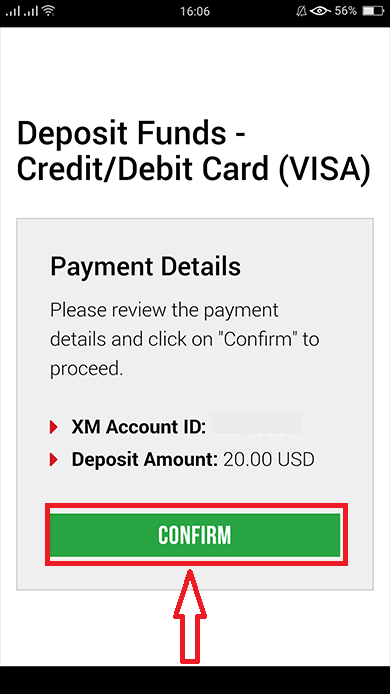
5/ Введите информацию о кредитной/дебетовой карте
Пожалуйста, введите информацию о вашей кредитной/дебетовой карте, потому что система автоматически направит вас на страницу ввода информации о карте.Если с вашей карты ранее были сняты средства, некоторая информация должна была быть предварительно введена. Подтвердите информацию, такую как срок годности, … убедитесь, что вся информация верна.
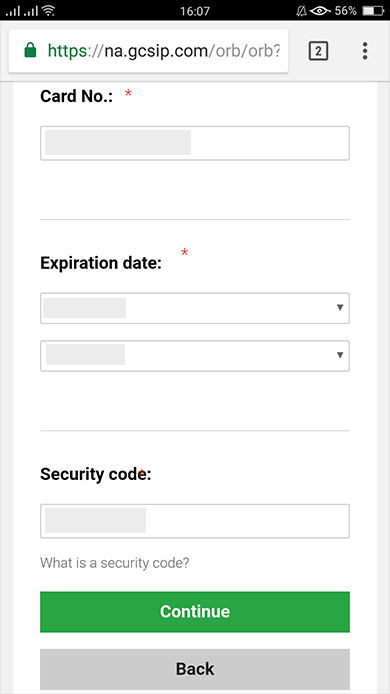
Как только информация будет заполнена, нажмите кнопку « Депозит », появится сообщение «подождите, пока мы обработаем ваш платеж».
Пожалуйста , не нажимайте кнопку «Вернуться » в браузере во время обработки платежа.
Тогда процесс завершен.
Способы внесения депозита, отличные от оплаты кредитной/дебетовой картой, не будут отражены немедленно.
Если платеж не отражен в учетной записи, обратитесь в службу поддержки XM Group, если платеж не отражен в учетной записи.
Кроме того, если ваша учетная запись депонирована из иностранного государства, отличного от вашего зарегистрированного адреса постоянного проживания, вам необходимо будет прикрепить лист сведений о кредитной / дебетовой карте и изображение кредитной / дебетовой карты в службу поддержки из соображений безопасности
. Обратите внимание, что вышеуказанные положения будут применяться в случае кредитных/дебетовых карт, выпущенных за границей, или при поездках за границу.
Электронные платежи
Чтобы внести депозит на торговый счет XM, следуйте приведенным ниже инструкциям.
1. Войдите в ХМ
Нажмите « Вход в систему ».

Введите свой идентификатор MT4/MT5 и пароль, нажмите «Войти».

2. Выберите способ пополнения, который вы хотите внести, например: Skrill.
| Методы депозита | Время обработки | Комиссия за депозит |
|---|---|---|
| Электронные платежи | Немедленно ~ в течение 1 часа | XM не получит всю внесенную вами сумму, поскольку Skrill взимает комиссию за обработку вашей транзакции. Тем не менее, XM покроет остаток любых сборов, взимаемых Skrill, зачислив на ваш счет соответствующую сумму. |

ПРИМЕЧАНИЕ . Прежде чем приступить к внесению депозита через Skrill, обратите внимание на следующее:
- Убедитесь, что все платежи производятся с учетной записи, зарегистрированной на то же имя, что и ваша учетная запись XM.
- Если у вас нет учетной записи Skrill и вы хотите зарегистрироваться или получить дополнительную информацию, воспользуйтесь этой ссылкой www.skrill.com.
- Отправляя запрос на депозит, вы соглашаетесь на то, что ваши данные будут переданы третьим лицам, включая поставщиков платежных услуг, банки, платежные системы, регулирующие органы, правоохранительные органы, государственные учреждения, бюро кредитных историй и другие стороны, которые мы считаем необходимыми для обработки вашего платежа и / или подтвердите свою личность.
3. Введите учетную запись Skrill, сумму депозита и нажмите «Депозит»

. 4. Подтвердите идентификатор учетной записи, учетную запись Skrill и сумму депозита
. Нажмите «Подтвердить», чтобы продолжить.

5. Введите всю необходимую информацию для завершения депозита

Банковский перевод онлайн
Чтобы внести депозит на торговый счет XM, следуйте приведенным ниже инструкциям.
1. Войдите в ХМ
Нажмите « Вход в систему ».

Введите свой идентификатор MT4/MT5 и пароль, нажмите «Войти».

2. Выберите метод депозита «Онлайн-банковский перевод».
| Методы депозита | Время обработки | Комиссия за депозит |
|---|---|---|
| Онлайн банковский перевод | 3-5 рабочих дней | Свободно |

ПРИМЕЧАНИЕ . Прежде чем вносить депозит с помощью онлайн-банковского перевода, обратите внимание на следующее:
- Убедитесь, что все платежи производятся с учетной записи, зарегистрированной на то же имя, что и ваша учетная запись XM.
- XM не взимает комиссий или сборов за депозиты через онлайн-банкинг.
- Отправляя запрос на депозит, вы соглашаетесь на то, что ваши данные будут переданы третьим лицам, включая поставщиков платежных услуг, банки, платежные системы, регулирующие органы, правоохранительные органы, государственные учреждения, бюро кредитных историй и другие стороны, которые мы считаем необходимыми для обработки вашего платежа и / или подтвердите свою личность.
3. Выберите название банка, введите сумму депозита и нажмите «Депозит»

. 4. Подтвердите идентификатор счета и сумму депозита
. Нажмите «Подтвердить», чтобы продолжить.

5. Введите всю необходимую информацию для завершения депозита

Google Pay
Чтобы внести депозит на торговый счет XM, следуйте приведенным ниже инструкциям.
1. Войдите в ХМ
Нажмите « Вход в систему ».

Введите свой идентификатор MT4/MT5 и пароль, нажмите «Войти».

2. Выберите способ пополнения «Google Pay».

ПРИМЕЧАНИЕ . Прежде чем вносить депозит через Google Pay, обратите внимание на следующее:
- Убедитесь, что все платежи производятся с учетной записи, зарегистрированной на то же имя, что и ваша учетная запись XM.
- Обратите внимание, что депозиты Google Pay не подлежат возврату.
- XM не взимает комиссий или сборов за депозиты через Google Pay.
- Максимальный месячный лимит составляет 10 000 долларов США.
- Отправляя запрос на депозит, вы соглашаетесь на то, что ваши данные будут переданы третьим лицам, включая поставщиков платежных услуг, банки, платежные системы, регулирующие органы, правоохранительные органы, государственные учреждения, бюро кредитных историй и другие стороны, которые мы считаем необходимыми для обработки вашего платежа и / или подтвердите свою личность.
3. Введите сумму депозита и нажмите «Депозит»

. 4. Подтвердите идентификатор учетной записи и сумму депозита
. Нажмите «Подтвердить», чтобы продолжить.

5. Введите всю необходимую информацию для завершения депозита

Как торговать на Форекс в XM
Как разместить новый ордер в XM MT4
Щелкните правой кнопкой мыши график, затем нажмите «Торговля» → выберите «Новый ордер».
Или
дважды щелкните валюту , в которой хотите разместить ордер на MT4. Появится окно ордера
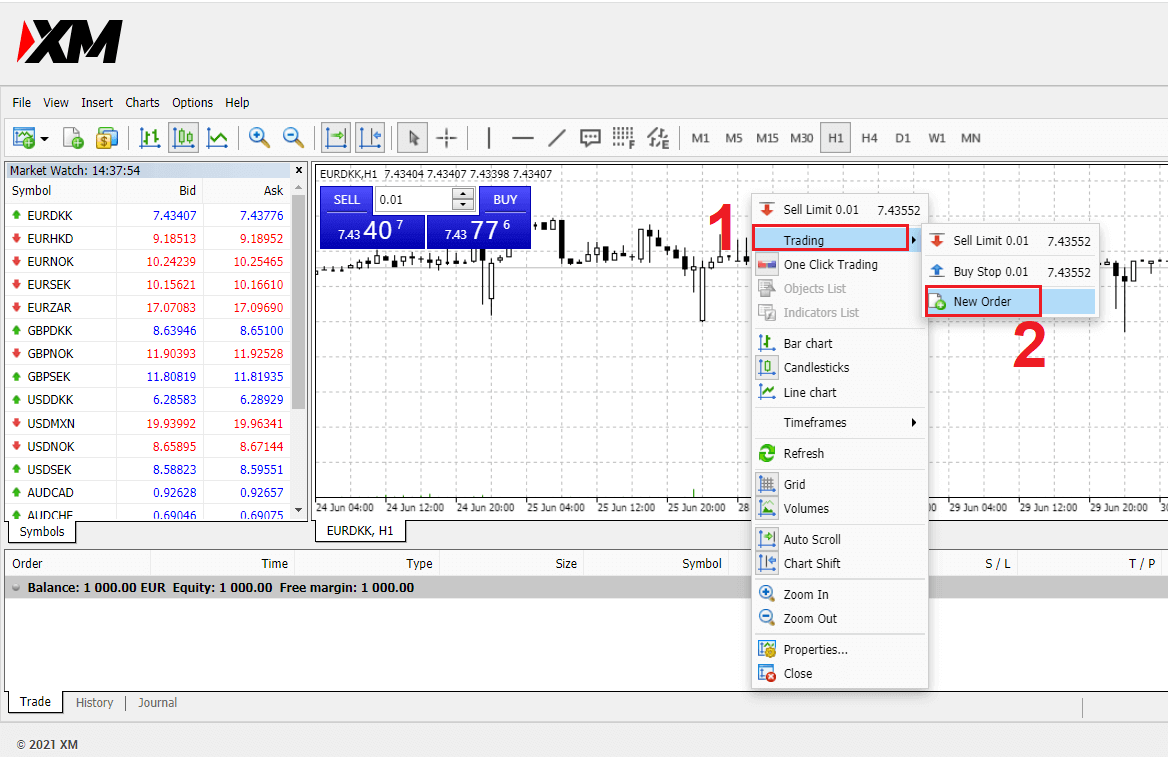
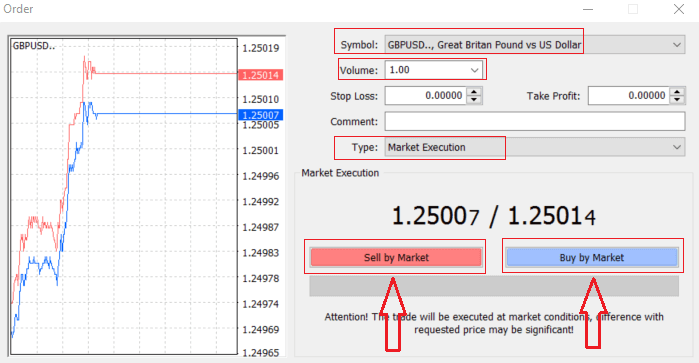
. Символ:
проверьте , отображается ли символ валюты, которой вы хотите торговать, в поле символа . вниз поле или щелкните левой кнопкой мыши в поле громкости и введите необходимое значение
- Микросчет: 1 лот = 1000 единиц
- Стандартный счет: 1 лот = 100 000 единиц .
-
Учетная запись XM Ультра:
- Standard Ultra: 1 лот = 100 000 единиц
- Micro Ultra: 1 лот = 1000 единиц
- Счет акций: 1 акция
- Микросчет: 0,1 лота (MT4), 0,1 лота (MT5)
- Стандартный счет: 0,01 лота
-
Учетная запись XM Ультра:
- Стандарт Ультра: 0,01 лота
- Микро ультра: 0,1 лота
- Счет акций: 1 лот
Комментарий: этот раздел не является обязательным, но вы можете использовать его для идентификации ваших сделок, добавляя комментарии .
Тип : по умолчанию установлено рыночное исполнение,
- Market Execution — модель исполнения ордеров по текущей рыночной цене.
- Отложенный ордер используется для установки будущей цены, с которой вы собираетесь открыть сделку.
Наконец, вам нужно решить, какой тип ордера открыть, вы можете выбрать между ордером на продажу и ордером на покупку
. Продажа по рынку открывается по цене предложения и закрывается по цене продажи, в этом типе ордера ваша сделка может принести прибыль, если цена упадет
Купить по рынку открываются по цене предложения и закрываются по цене предложения, в этом типе ордера ваша сделка может принести прибыль. Цена идет вверх.
После того, как вы нажмете «Купить» или «Продать», ваш ордер будет немедленно обработан, вы можете Торговый терминал
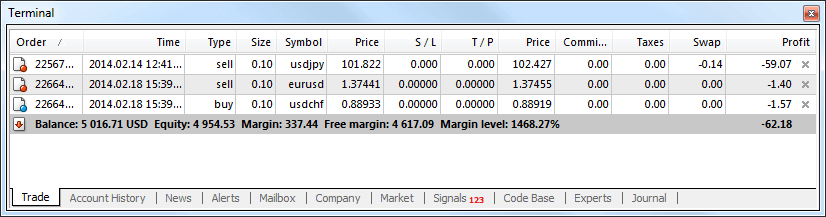
Как разместить отложенные ордера
Сколько отложенных ордеров в XM MT4
В отличие от ордеров с мгновенным исполнением, когда сделка размещается по текущей рыночной цене, отложенные ордера позволяют вам устанавливать ордера, которые открываются, когда цена достигает соответствующего уровня, выбранного вами. Доступны четыре типа отложенных ордеров, но мы можем сгруппировать их только в два основных типа:
- Ордера, ожидающие пробоя определенного рыночного уровня
- Ордера, ожидающие отскока от определенного рыночного уровня
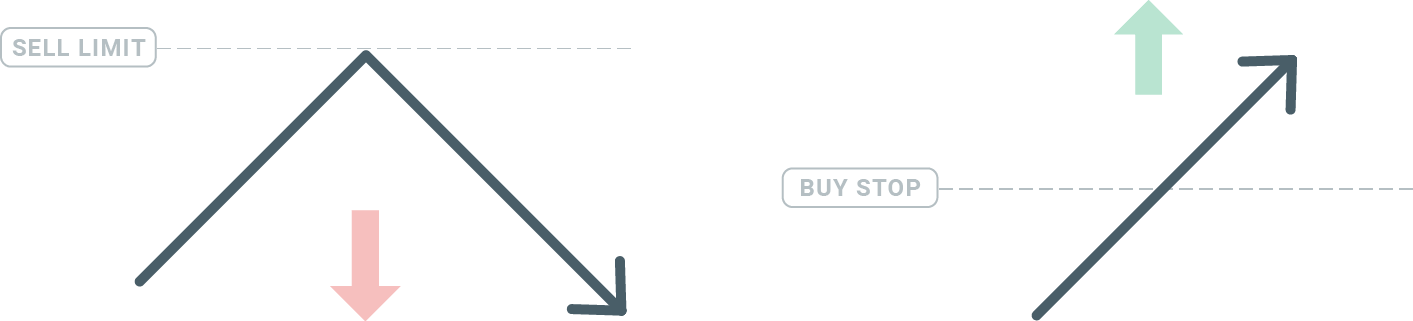
Купить Стоп
Ордер Buy Stop позволяет вам установить ордер на покупку выше текущей рыночной цены. Это означает, что если текущая рыночная цена составляет 20 долларов, а ваш бай-стоп равен 22 долларам, позиция на покупку или длинная позиция будет открыта, как только рынок достигнет этой цены.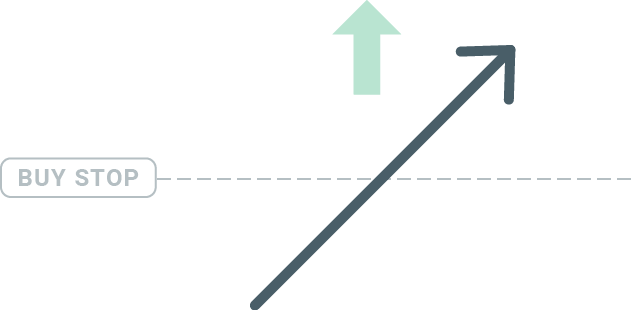
Продать Стоп
Ордер Sell Stop позволяет вам установить ордер на продажу ниже текущей рыночной цены. Таким образом, если текущая рыночная цена составляет 20 долларов, а ваша цена Sell Stop составляет 18 долларов, позиция на продажу или «короткая» позиция будет открыта, как только рынок достигнет этой цены.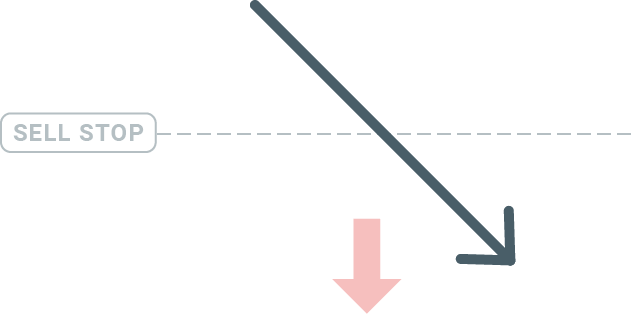
Купить лимит
В отличие от стопа на покупку, лимитный ордер на покупку позволяет вам установить ордер на покупку ниже текущей рыночной цены. Это означает, что если текущая рыночная цена составляет 20 долларов, а ваша цена Buy Limit составляет 18 долларов, то, как только рынок достигнет ценового уровня в 18 долларов, будет открыта позиция на покупку.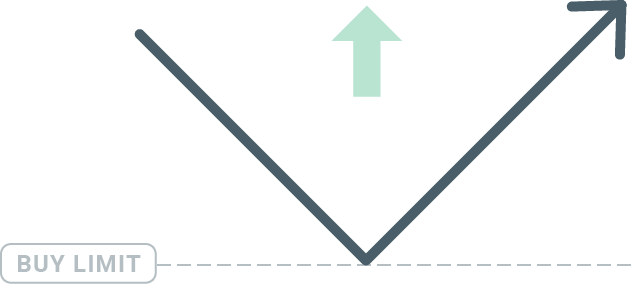
Продать лимит
Наконец, ордер Sell Limit позволяет вам установить ордер на продажу выше текущей рыночной цены. Таким образом, если текущая рыночная цена составляет 20 долларов, а установленная цена Sell Limit составляет 22 доллара, то, как только рынок достигнет ценового уровня в 22 доллара, на этом рынке будет открыта позиция на продажу.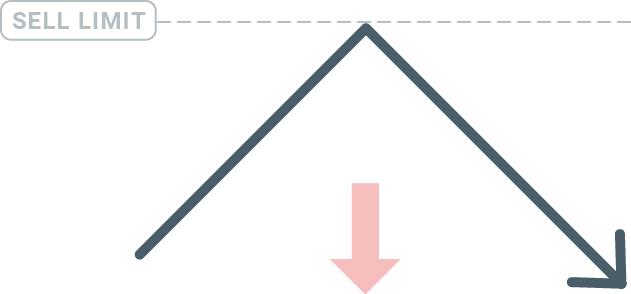
Открытие отложенных ордеров
Вы можете открыть новый отложенный ордер, просто дважды щелкнув название рынка в модуле «Обзор рынка». Как только вы это сделаете, откроется окно нового ордера, и вы сможете изменить тип ордера на Отложенный ордер.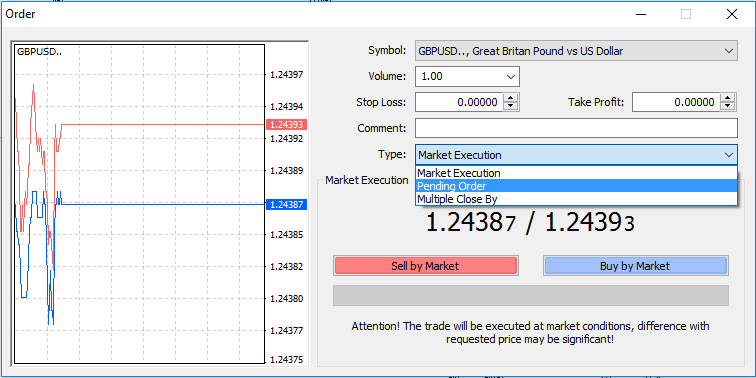
Далее выберите рыночный уровень, на котором будет активирован отложенный ордер. Вы также должны выбрать размер позиции в зависимости от объема.
При необходимости вы можете установить срок годности («Expiry»). После того, как все эти параметры установлены, выберите желаемый тип ордера в зависимости от того, хотите ли вы открыть длинную или короткую позицию, стоп или лимит, и нажмите кнопку «Разместить».
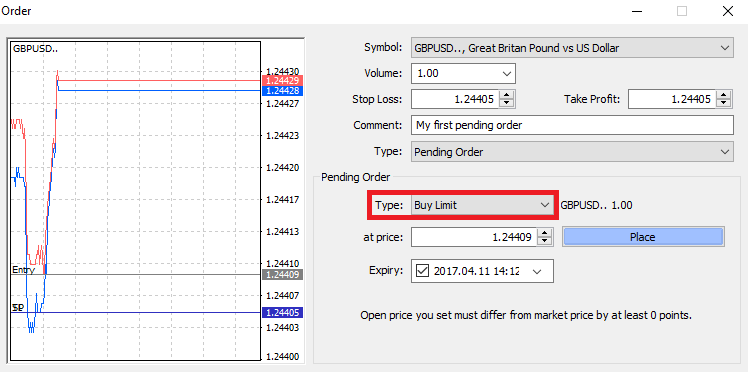
Как видите, отложенные ордера — очень мощная функция MT4. Они наиболее полезны, когда вы не можете постоянно следить за рынком в поисках точки входа, или если цена инструмента быстро меняется, и вы не хотите упустить такую возможность.
Как закрыть ордера в XM MT4
Чтобы закрыть открытую позицию, нажмите «х» на вкладке «Торговля» в окне Терминала.
Или щелкните правой кнопкой мыши линейный ордер на графике и выберите «Закрыть».
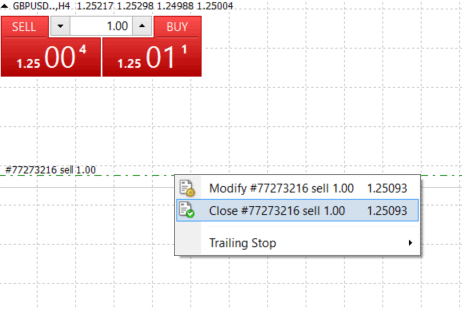
Если вы хотите закрыть только часть позиции, щелкните правой кнопкой мыши открытый ордер и выберите «Изменить». Затем в поле Тип выберите мгновенное исполнение и выберите, какую часть позиции вы хотите закрыть.
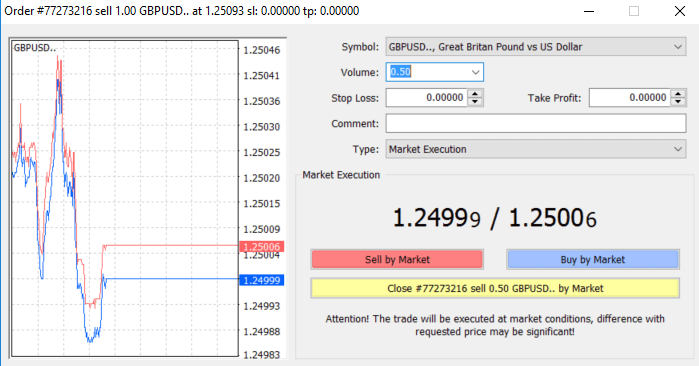
Как видите, открытие и закрытие сделок в MT4 очень интуитивно понятно и буквально занимает всего один клик.
Использование стоп-лосса, тейк-профита и трейлинг-стопа в XM MT4
Одним из ключей к достижению успеха на финансовых рынках в долгосрочной перспективе является разумное управление рисками. Вот почему стоп-лосс и тейк-профит должны быть неотъемлемой частью вашей торговли.
Итак, давайте посмотрим, как использовать их на нашей платформе MT4, чтобы убедиться, что вы знаете, как ограничить свой риск и максимально увеличить свой торговый потенциал.
Установка стоп-лосса и тейк-профита
Первый и самый простой способ добавить стоп-лосс или тейк-профит в свою сделку — сделать это сразу же, при размещении новых ордеров.
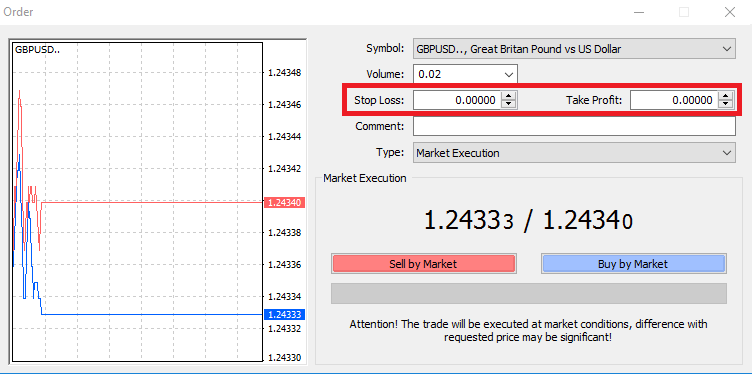
Для этого просто введите конкретный уровень цены в поля Stop Loss или Take Profit. Помните, что стоп-лосс будет выполняться автоматически, когда рынок движется против вашей позиции (отсюда и название: стоп-лосс), а уровни тейк-профита будут выполняться автоматически, когда цена достигнет указанной цели по прибыли. Это означает, что вы можете установить уровень стоп-лосса ниже текущей рыночной цены и уровень тейк-профита выше текущей рыночной цены.
Важно помнить, что стоп-лосс (SL) или тейк-профит (TP) всегда связаны с открытой позицией или отложенным ордером. Вы можете настроить как после открытия сделки, так и при отслеживании рынка. Это защитный ордер на вашу рыночную позицию, но, конечно, они не нужны для открытия новой позиции. Вы всегда можете добавить их позже, но мы настоятельно рекомендуем всегда защищать свои позиции*.
Добавление уровней стоп-лосс и тейк-профит
Самый простой способ добавить уровни SL/TP к уже открытой позиции — использовать торговую линию на графике. Для этого просто перетащите торговую линию вверх или вниз на определенный уровень.
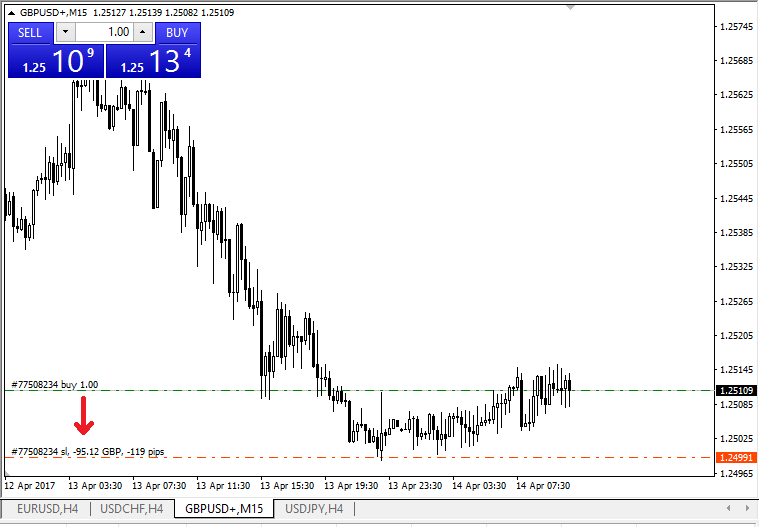
После того, как вы введете уровни SL/TP, линии SL/TP появятся на графике. Таким образом, вы также можете легко и быстро изменять уровни SL/TP.
Вы также можете сделать это из нижнего модуля «Терминал». Чтобы добавить или изменить уровни SL/TP, просто щелкните правой кнопкой мыши открытую позицию или отложенный ордер и выберите «Изменить или удалить ордер».
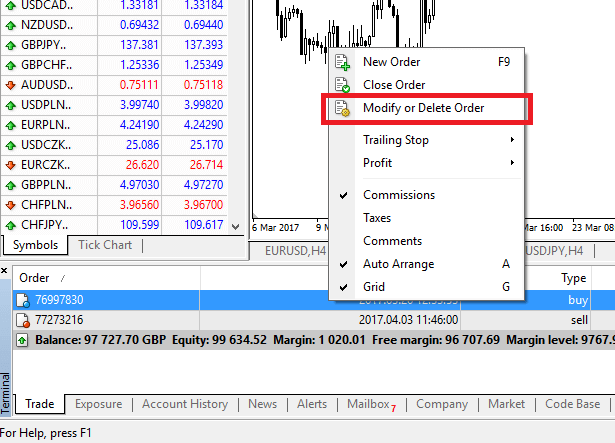
Появится окно модификации ордера, и теперь вы можете ввести/изменить SL/TP по точному рыночному уровню или задав диапазон пунктов от текущей рыночной цены.
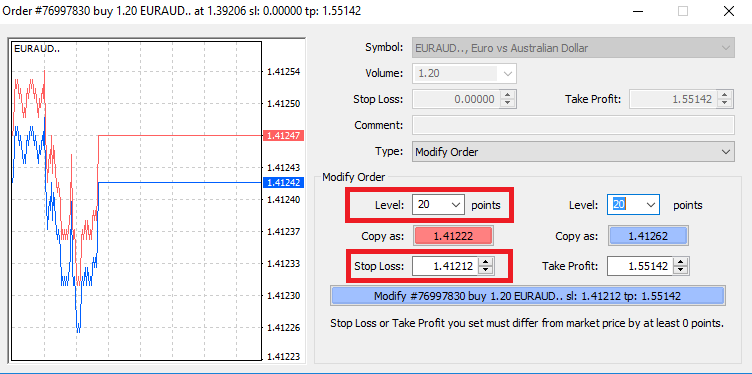
Трейлинг-стоп
Стоп-лоссы предназначены для сокращения убытков, когда рынок движется против вашей позиции, но они также могут помочь вам зафиксировать прибыль.
Хотя поначалу это может показаться немного нелогичным, на самом деле это очень легко понять и освоить.
Допустим, вы открыли длинную позицию, и рынок движется в правильном направлении, делая вашу сделку прибыльной в данный момент. Ваш первоначальный стоп-лосс, который был размещен на уровне ниже вашей цены открытия, теперь может быть перемещен на вашу цену открытия (чтобы вы могли выйти в безубыток) или выше цены открытия (чтобы вам гарантирована прибыль).
Чтобы сделать этот процесс автоматическим, вы можете использовать трейлинг-стоп.Это может быть действительно полезным инструментом для управления рисками, особенно когда цены меняются быстро или когда вы не можете постоянно следить за рынком.
Как только позиция станет прибыльной, ваш трейлинг-стоп будет автоматически следовать за ценой, сохраняя ранее установленное расстояние.
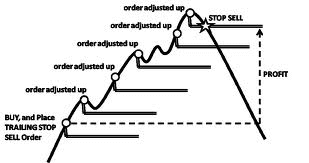
Однако, следуя приведенному выше примеру, имейте в виду, что ваша сделка должна приносить достаточно большую прибыль, чтобы трейлинг-стоп переместился выше вашей цены открытия, прежде чем ваша прибыль может быть гарантирована.
Трейлинг-стоп (TS) привязан к вашим открытым позициям, но важно помнить, что если у вас есть трейлинг-стоп на MT4, вам нужно, чтобы платформа была открыта, чтобы он был успешно выполнен.
Чтобы установить скользящий стоп, щелкните правой кнопкой мыши открытую позицию в окне «Терминал» и укажите желаемое значение расстояния в пипсах между уровнем TP и текущей ценой в меню скользящего стопа.
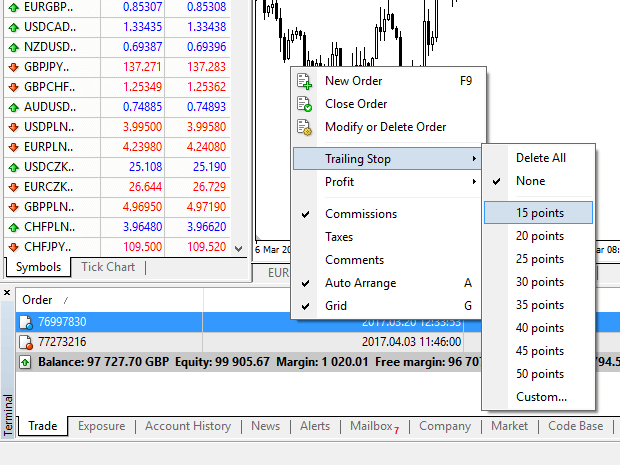
Ваш трейлинг-стоп теперь активен. Это означает, что если цены изменятся в сторону прибыльного рынка, TS гарантирует, что уровень стоп-лосса будет автоматически следовать за ценой.
Ваш трейлинг-стоп можно легко отключить, установив «Нет» в меню трейлинг-стопа. Если вы хотите быстро деактивировать его во всех открытых позициях, просто выберите «Удалить все».
Как видите, MT4 предоставляет вам множество способов защитить свои позиции всего за несколько минут.
*Хотя ордера стоп-лосс являются одним из лучших способов управления рисками и удержания потенциальных убытков на приемлемом уровне, они не обеспечивают 100%-ную безопасность.
Стоп-лоссы можно использовать бесплатно, и они защищают ваш счет от неблагоприятных движений рынка, но имейте в виду, что они не могут гарантировать вашу позицию каждый раз. Если рынок внезапно становится волатильным и возникает гэп за пределами вашего стоп-уровня (скачет от одной цены к другой без торговли на промежуточных уровнях), возможно, ваша позиция может быть закрыта на худшем уровне, чем запрошенный. Это известно как проскальзывание цены.
Гарантированные стоп-лоссы, которые не имеют риска проскальзывания и обеспечивают закрытие позиции на запрошенном вами уровне стоп-лосса, даже если рынок движется против вас, доступны бесплатно с базовой учетной записью.
Как вывести средства с XM
Вывод средств с XM Broker очень прост, выполняется в течение 1 минуты!
Мы предлагаем широкий спектр вариантов оплаты для пополнения/снятия средств: несколькими кредитными картами, несколькими электронными способами оплаты, банковским переводом, местным банковским переводом и другими способами оплаты.
Как вывести
1/ Нажмите кнопку «Снятие средств» на странице «Моя учетная запись»
. После входа в учетную запись My XM Group нажмите «Снятие средств» в меню.
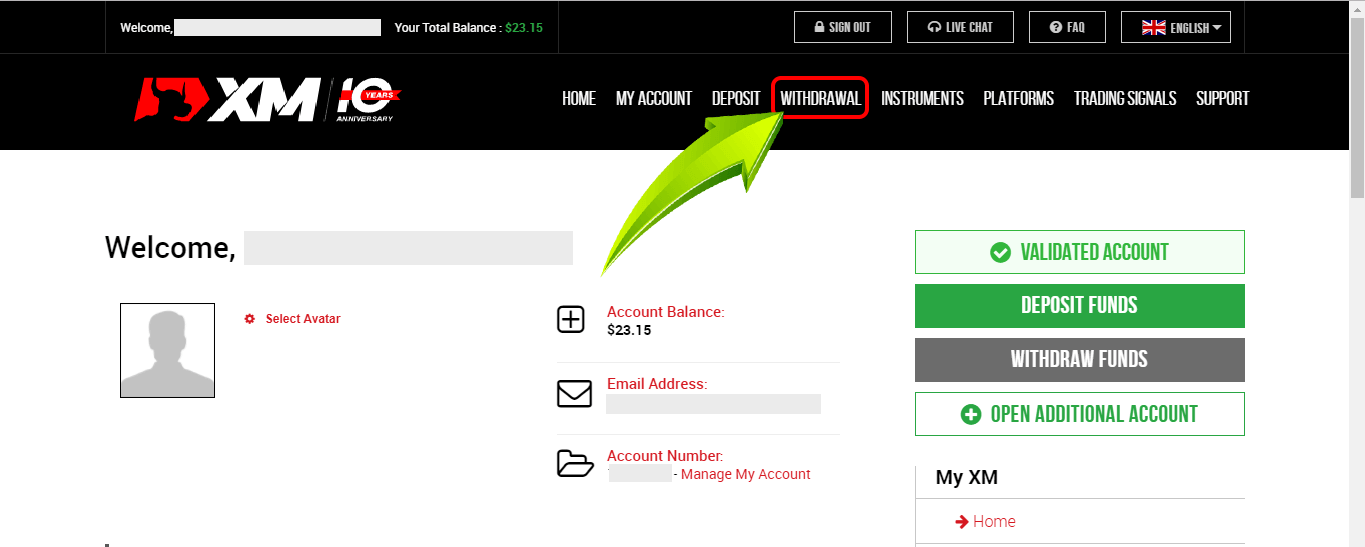
2/ Выберите варианты вывода средств
Обратите внимание на следующее:
- Мы настоятельно рекомендуем вам отправлять запросы на снятие средств после закрытия позиций.
- Обратите внимание, что XM принимает запросы на снятие средств для торговых счетов с открытыми позициями; однако для обеспечения безопасности сделок наших клиентов применяются следующие ограничения:
а) Запросы, которые могут привести к падению уровня маржи ниже 150%, не будут приниматься с 01:00 понедельника до 23:50 пятницы по Гринвичу+2 (применяется летнее время).
б) Запросы, которые могут привести к падению уровня маржи ниже 400%, не будут приниматься в выходные дни, с 23:50 пятницы до 01:00 понедельника по Гринвичу+2 (применяется летнее время).
- Обратите внимание, что любое снятие средств с вашего торгового счета приведет к пропорциональному удалению вашего торгового бонуса.
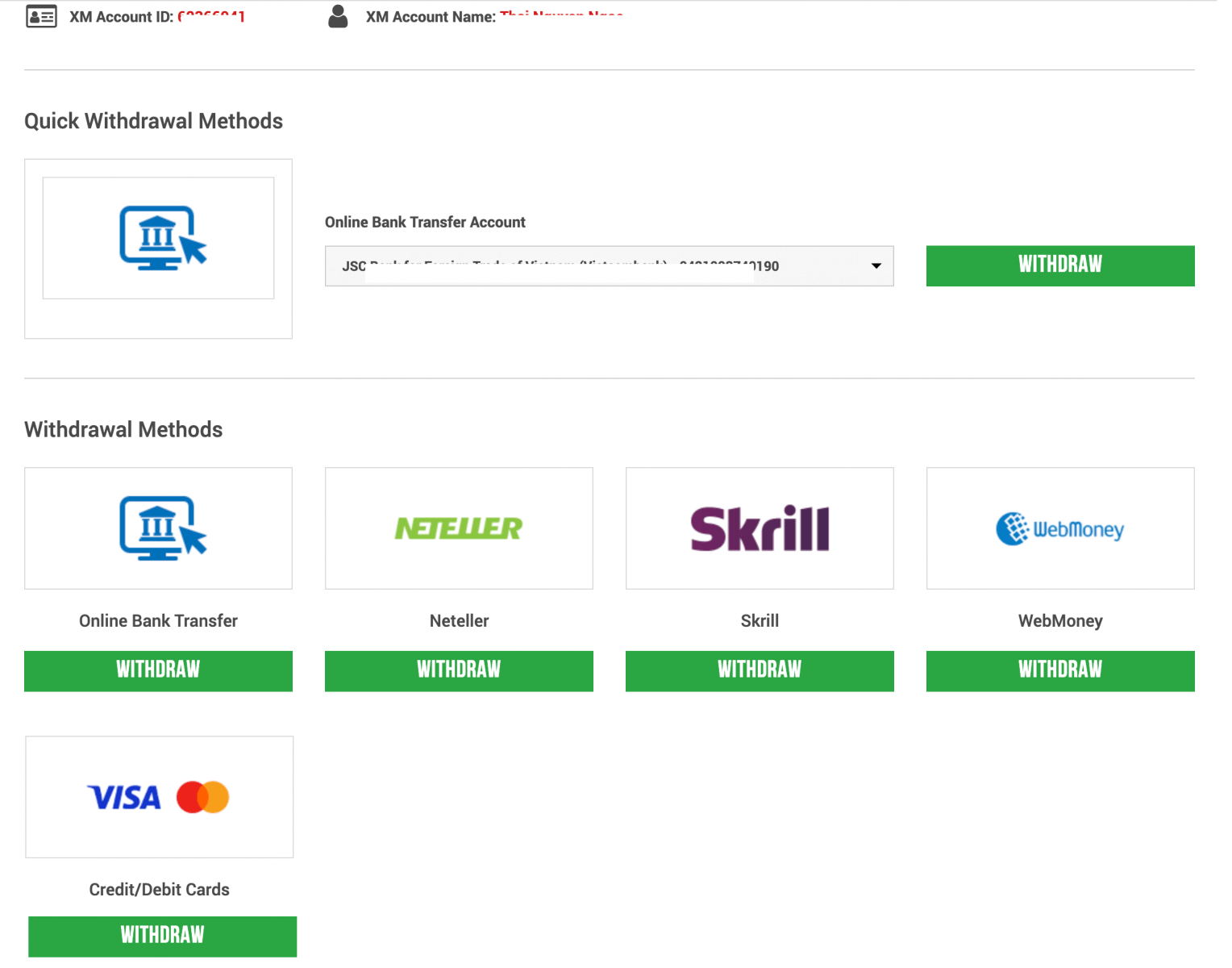
Кредитные/дебетовые карты могут быть сняты до суммы депозита.
После вывода до внесенной суммы вы можете снять оставшуюся сумму любым удобным для вас способом.
Например: вы внесли 1000 долларов США на свою кредитную карту и получили прибыль в размере 1000 долларов США после торговли. Если вы хотите снять деньги, вы должны снять 1000 долларов США или сумму, внесенную с помощью кредитной карты, остальные 1000 долларов США вы можете снять другими способами.
| Методы депозита | Возможные способы вывода |
|---|---|
| Кредитная / дебетовая карта |
Вывод средств будет осуществляться до суммы, внесенной кредитной/дебетовой картой. Оставшуюся сумму можно вывести другими способами |
| NETELLER/Skrill/WebMoney | Выберите способ вывода средств, отличный от кредитной или дебетовой карты. |
| Банковский перевод | Выберите способ вывода средств, отличный от кредитной или дебетовой карты. |
3/ Введите сумму, которую хотите снять, и отправьте запрос
. Например: вы выбрали «Банковский перевод», затем выберите название банка, введите номер банковского счета и сумму, которую хотите снять.
Нажмите «Да», чтобы согласиться с предпочтительной процедурой вывода средств, затем нажмите «Запросить».
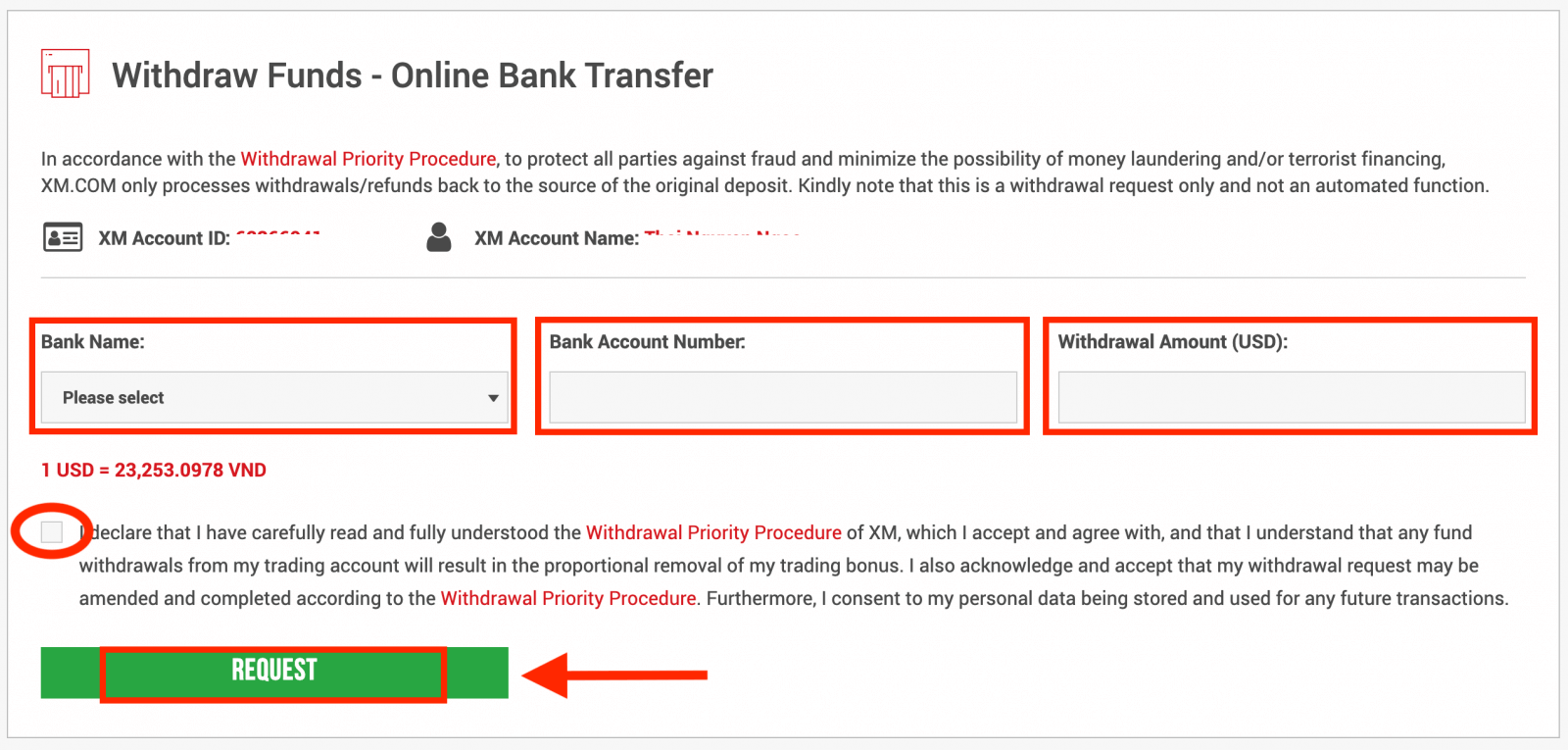
Таким образом, запрос на вывод был отправлен.
Сумма вывода будет автоматически списана с вашего торгового счета. Запросы на вывод средств от XM Group будут обработаны в течение 24 часов (кроме субботы, воскресенья и праздничных дней).
| Способы вывода | Комиссия за снятие денег | Минимальная сумма вывода | Время обработки |
|---|---|---|---|
| Кредитная / дебетовая карта | Свободно | 5 долларов США ~ | 2-5 рабочих дней |
| NETELLER/Skrill/WebMoney | Свободно | 5 долларов США ~ | 24 рабочих часа |
| Банковский перевод | XM покрывает все комиссии за перевод | 200 долларов США ~ | 2-5 рабочих дней |
Отказ от ответственности
Использованные XMP (бонусы) будут полностью удалены, даже если вы выведете только 1 доллар США.
В XM клиент может открыть до 8 счетов.
Таким образом, можно предотвратить снятие всего XMP (бонуса), открыв другой счет, переведя сумму инвестиций на этот счет и используя его для вывода денег.
Какова процедура приоритета вывода средств?
Чтобы защитить все стороны от мошенничества и свести к минимуму возможность отмывания денег и/или финансирования терроризма, XM будет обрабатывать снятие/возврат средств только обратно к источнику первоначального депозита в соответствии с приведенной ниже процедурой приоритета вывода:
- Снятие средств с кредитной/дебетовой карты. Отправленные запросы на вывод средств, независимо от выбранного метода вывода, будут обрабатываться через этот канал до общей суммы, внесенной этим методом.
- Вывод средств на электронный кошелек. Возврат/снятие средств с электронного кошелька будет обработано после того, как все депозиты с кредитной/дебетовой карты будут полностью возвращены.
- Другие методы. Все другие методы, такие как снятие средств банковским переводом, должны использоваться после того, как депозиты, сделанные с помощью двух вышеуказанных методов, будут полностью исчерпаны.
Все запросы на вывод средств будут выполнены в течение 24 рабочих часов; однако все отправленные запросы на снятие средств будут немедленно отражены на торговом счете клиента как ожидающие снятия средства. В случае, если клиент выбирает неправильный способ вывода средств, запрос клиента будет обработан в соответствии с Процедурой приоритета вывода средств, описанной выше.
Все запросы клиентов на снятие средств обрабатываются в той валюте, в которой первоначально был сделан депозит. Если валюта депозита отличается от валюты перевода, сумма перевода будет конвертирована XM в валюту перевода по действующему обменному курсу.
Если я снимаю деньги со своего счета, могу ли я также вывести прибыль, полученную с помощью бонуса? Могу ли я снять бонус на любом этапе?
Бонус предназначен только для торговых целей и не может быть снят. Мы предлагаем вам сумму бонуса, чтобы помочь вам открывать более крупные позиции и позволить вам удерживать свои позиции открытыми в течение более длительного периода. Вся прибыль, полученная с помощью бонуса, может быть снята в любое время.
Часто задаваемые вопросы
Счет
Кому следует выбрать МТ4?
MT4 является предшественником торговой платформы MT5. В XM платформа MT4 позволяет торговать валютами, CFD на фондовые индексы, а также CFD на золото и нефть, но не предлагает торговлю CFD на акции. Наши клиенты, которые не хотят открывать торговый счет MT5, могут продолжать использовать свои счета MT4 и в любое время открыть дополнительный счет MT5.
Доступ к платформе MT4 доступен для Micro, Standard или XM Ultra Low в соответствии с таблицей выше.
Кому следует выбрать МТ5?
Клиенты, выбравшие платформу MT5, имеют доступ к широкому спектру инструментов, включая валюты, CFD на фондовые индексы, CFD на золото и нефть, а также CFD на акции.
Ваши данные для входа в MT5 также дадут вам доступ к XM WebTrader в дополнение к настольному (загружаемому) MT5 и сопутствующим приложениям.
Доступ к платформе MT5 доступен для Micro, Standard или XM Ultra Low, как показано в таблице выше.
Какие типы торговых счетов вы предлагаете?
- МИКРО : 1 микролот равен 1000 единиц базовой валюты.
- СТАНДАРТНЫЙ : 1 стандартный лот равен 100 000 единиц базовой валюты.
- Ultra Low Micro: 1 микролот равен 1000 единиц базовой валюты.
- Ultra Low Standard: 1 стандартный лот равен 100 000 единиц базовой валюты.
- Swap Free Micro: 1 микролот равен 1000 единиц базовой валюты.
- Swap Free Standard: 1 стандартный лот равен 100 000 единиц базовой валюты.
Что такое торговые счета XM Swap Free?
С счетами XM Swap Free клиенты могут торговать без свопов или комиссий за пролонгацию при удержании позиций открытыми на ночь. Счета XM Swap Free Micro и XM Swap Free Standard обеспечивают торговлю без свопов со спредами всего в 1 пипс на форекс, золото, серебро, а также на будущие CFD на товары, драгоценные металлы, энергоносители и индексы.
Как долго я могу использовать демо-счет?
У демо-счетов XM нет срока действия, поэтому вы можете использовать их столько, сколько захотите. Демо-счета, которые были неактивны более 90 дней с момента последнего входа в систему, будут закрыты. Однако вы можете открыть новый демо-счет в любое время. Обратите внимание, что разрешено не более 5 активных демо-счетов.
Проверка
Почему мне необходимо предоставить документы для проверки аккаунта?
Как регулируемая компания, мы работаем в соответствии с рядом вопросов и процедур, связанных с соблюдением требований, установленных нашим основным регулирующим органом, IFSC. Эти процедуры включают в себя сбор соответствующей документации от наших клиентов в отношении KYC (Знай своего клиента), в том числе сбор действительного удостоверения личности и недавнего (в течение 6 месяцев) счета за коммунальные услуги или выписки с банковского счета, которая подтверждает адрес, который имеет клиент. зарегистрирован с.
Нужно ли мне снова загружать свои документы, если я открываю новый торговый счет, а мой первый счет уже был подтвержден?
Нет, ваша новая учетная запись будет проверена автоматически, если вы будете использовать те же личные/контактные данные, что и для предыдущей учетной записи.
Могу ли я обновить свою личную информацию?
Если вы хотите обновить свой адрес электронной почты, отправьте электронное письмо на адрес [email protected] с вашего зарегистрированного адреса электронной почты.
Если вы хотите обновить свой адрес проживания, отправьте электронное письмо на адрес [email protected] со своего зарегистрированного адреса электронной почты и загрузите POR (не старше 6 месяцев), подтверждающий этот адрес в Личном кабинете.
Депозит/Вывод средств
Какие способы оплаты у меня есть для ввода/вывода денег?
Мы предлагаем широкий спектр вариантов оплаты для пополнения/снятия средств: несколькими кредитными картами, несколькими электронными способами оплаты, банковским переводом, местным банковским переводом и другими способами оплаты.Как только вы откроете торговый счет, вы сможете войти в наш Личный кабинет, выбрать предпочтительный способ оплаты на страницах «Депозиты/снятие средств» и следовать приведенным инструкциям.
В какой валюте я могу внести деньги на свой торговый счет?
Вы можете внести деньги в любой валюте, и они будут автоматически конвертированы в базовую валюту вашего счета по преобладающей межбанковской цене XM.
Какова минимальная и максимальная сумма, которую я могу внести/вывести?
Минимальная сумма депозита/вывода составляет 5 долларов США (или эквивалентную сумму) для нескольких способов оплаты, поддерживаемых во всех странах. Однако сумма зависит от выбранного вами способа оплаты и статуса проверки вашего торгового счета. Вы можете прочитать более подробную информацию о процессе ввода и вывода средств в личном кабинете.Сколько времени требуется, чтобы средства поступали на мой банковский счет?
Это зависит от страны, в которую отправляются деньги. Стандартный банковский перевод в пределах ЕС занимает 3 рабочих дня. Банковские переводы в некоторые страны могут занять до 5 рабочих дней.Сколько времени занимает ввод/вывод средств с помощью кредитной карты, электронного кошелька или любого другого способа оплаты?
Все депозиты являются мгновенными, за исключением банковского перевода. Все выводы средств обрабатываются нашим бэк-офисом в течение 24 часов в рабочие дни.
Есть ли комиссия за ввод/вывод средств?
Мы не взимаем комиссию за ввод/вывод средств. Например, если вы вносите 100 долларов США через Skrill, а затем снимаете 100 долларов США, вы увидите полную сумму в 100 долларов США на своем счете Skrill, поскольку мы покрываем за вас все комиссии за транзакции в обе стороны.
Это также относится ко всем депозитам с кредитных/дебетовых карт. При пополнении/выводе средств посредством международного банковского перевода XM покрывает все комиссии за перевод, взимаемые нашими банками, за исключением депозитов на сумму менее 200 долларов США (или эквивалентной суммы).
Если я вношу средства с помощью электронного кошелька, могу ли я вывести деньги на свою кредитную карту?
Чтобы защитить все стороны от мошенничества и в соответствии с применимыми законами и правилами по предотвращению и пресечению отмывания денег, политика нашей компании заключается в возврате средств клиентов в источник этих средств, и поэтому снятие средств будет возвращено на ваш электронный адрес. -счет кошелька. Это относится ко всем методам вывода средств, и вывод средств должен осуществляться обратно к источнику депозита средств.